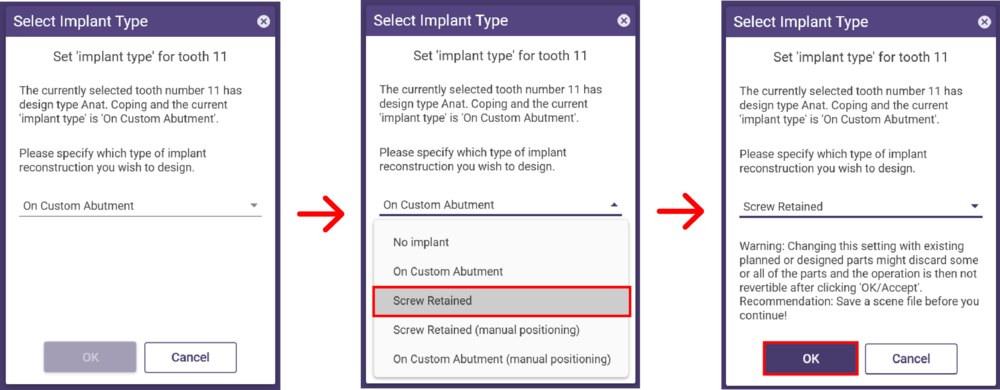Contents
概要
CADプロセスを開始すると、以下の3つのスキャンが表示されます:
- モデルスキャン [1]
- 歯肉スキャン [2]: DentalDBで「歯肉スキャンを分離」を選択した場合
- スキャンアバットメントのスキャン [3]
ウィザードによって提示される正確なワークフローは、カスタムアバットメントを設計しているか、スクリューリテイン構造を設計しているかに応じて異なります。
インプラント接続ライブラリの切り替え
再建設計中にインプラント接続を切り替えるには、エキスパートモードに入り、以下の手順に従います:
手順1 : オプション インプラント接続ライブラリの切り替え を選択
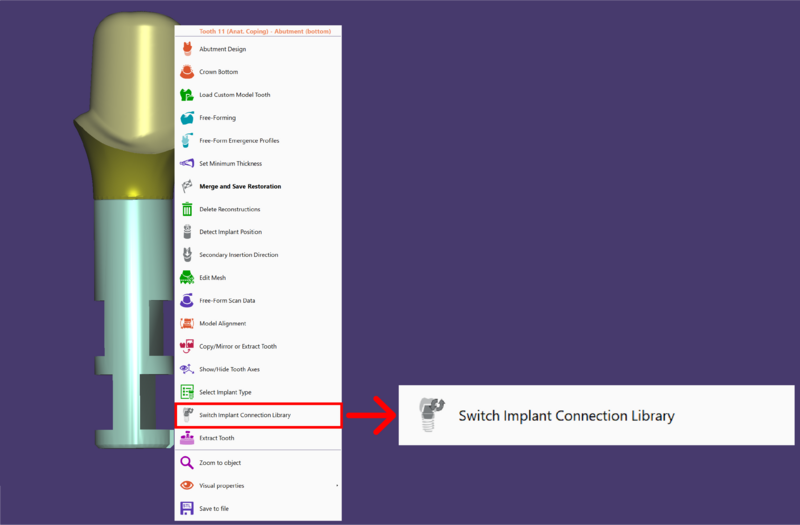
手順2 : ドロップダウンメニューから互換性のあるライブラリオプションの1つを選択
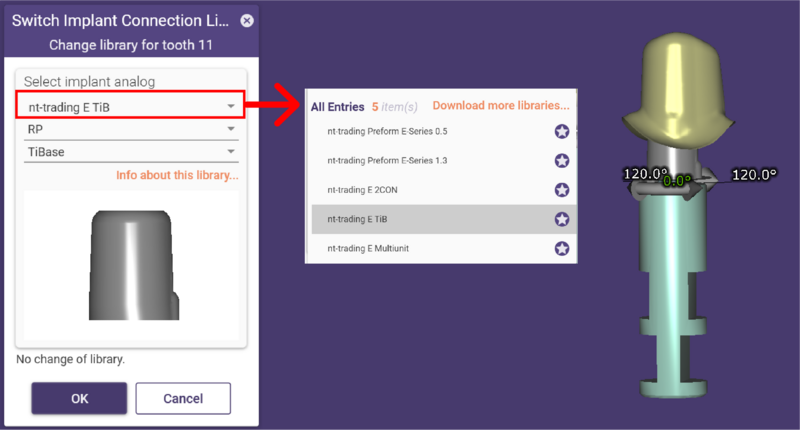
手順3 : 一部のインプラント接続では、以下のように直径を変更することもできます
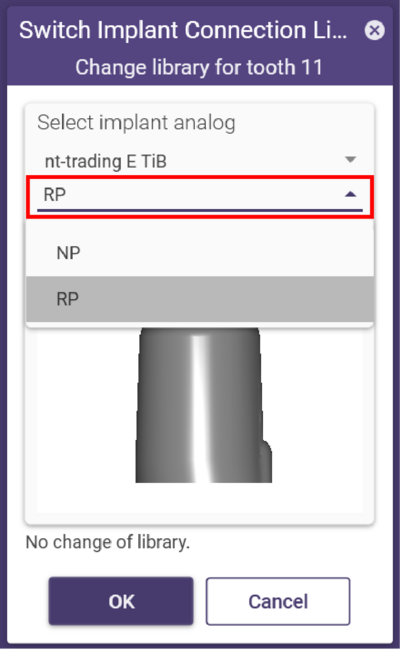
インプラントタイプの選択
例えば、カスタムアバットメントからスクリューリテインに再建タイプを変更するには、エキスパートモードに入り、オプション インプラントタイプの選択 を選択します
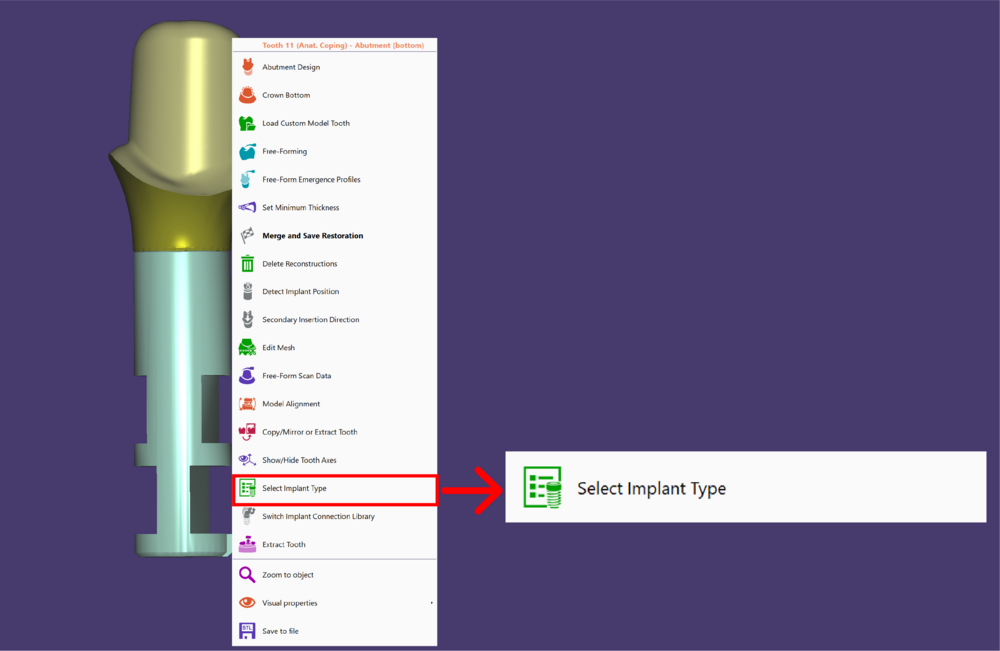
ドロップダウンメニューで別のオプションを選択できます
| 既存の計画済みまたは設計済みのパーツがある状態でこの設定を変更すると、一部またはすべてのパーツが破棄される可能性があります。「OK」をクリックすると、この操作は元に戻せなくなります。続行する前にシーンファイルを保存してください。 |